كيفية إصلاح مقبس الصوت لا يعمل على الكمبيوتر المحمول
استكشاف أخطاء الكمبيوتر وإصلاحها / / August 04, 2021
الإعلانات
هناك عدة مناسبات قد تحتاج فيها إلى مساعدة مقبس الصوت على الكمبيوتر المحمول. سواء كنت تعمل على جهاز كمبيوتر يعمل بنظام التشغيل Mac أو Windows ، فقد يتوقف مقبس الصوت عن العمل دون أي تحذير قابل للتهيئة. يمكن أن يكون موقفًا مأساويًا عندما تسجل شيئًا مهمًا ، وفجأة لا يعمل مقبس الصوت على الكمبيوتر المحمول.
هناك عدة سيناريوهات حول سبب حدوث هذا الموقف ، ولكن على الأرجح أنه خلل فني. لقد واجهت مؤخرًا نفس المشكلة حيث قمت بتوصيل الميكروفون الخاص بي في مقبس الصوت أثناء فصلي المباشر ، ولم يكن يعمل. لكن هذا جعلني أفكر ، ما هي المشكلة بالضبط وراء مقبس الميكروفون؟
حسنًا ، مقبس الميكروفون ومقبس الصوت متماثلان. تحتوي بعض أجهزة الكمبيوتر المحمولة على مقبس صوت منفصل ، بينما يحتوي البعض الآخر على مزيج من الإدخال والإخراج الصوتي. إذا كان مقبس الصوت لا يعمل بشكل صحيح على الكمبيوتر المحمول الخاص بك ، فسيكون السبب الرئيسي وراء ذلك هو برنامج تشغيل قديم. سنغطي المزيد من خطوات استكشاف الأخطاء وإصلاحها أدناه.
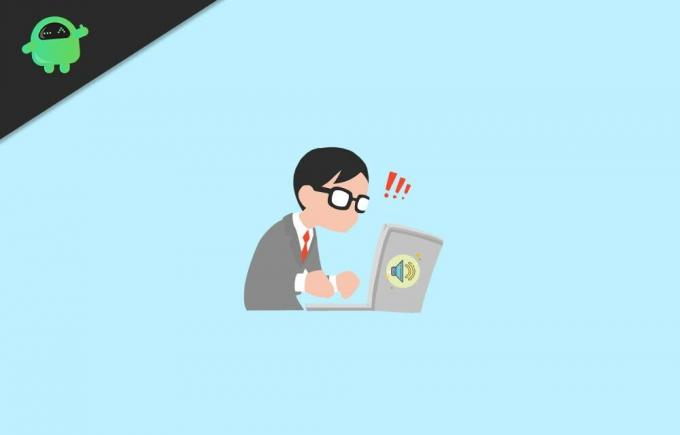
الإعلانات
جدول المحتويات
-
1 كيفية إصلاح مقبس الصوت لا يعمل على الكمبيوتر المحمول
- 1.1 الحل 1: تحقق من تلف الميكروفون / سماعة الرأس
- 1.2 الحل 2: افحص مقبس الصوت في الكمبيوتر المحمول بحثًا عن الأوساخ والجفاف
- 1.3 الحل 3: إعادة تشغيل الكمبيوتر المحمول
- 1.4 الحل 4: تحقق من تحديث برنامج التشغيل
- 1.5 الحل 5: تمكين اكتشاف المقبس واستكشاف أخطاء الميكروفون وإصلاحها
- 1.6 الحل 6: التحقق من الوصول إلى التطبيق:
- 1.7 الحل 7: تحقق من حالة وحدة التخزين
- 1.8 الحل 8: قم بإيقاف تشغيل تحسينات الصوت
- 1.9 الحل 9: فحص متقاطع لجهاز التشغيل الافتراضي
- 1.10 الحل 10: قم بإلغاء تثبيت البرامج / البرامج الإعلانية غير الضرورية
- 2 استنتاج
كيفية إصلاح مقبس الصوت لا يعمل على الكمبيوتر المحمول
سواء كنت تعمل على جهاز Macbook أو كمبيوتر محمول يعمل بنظام Windows ، فقد ترى هذه المشكلة كثيرًا. هناك عدة طرق يمكنك من خلالها استكشاف هذه المشكلة وإصلاحها.
الحل 1: تحقق من تلف الميكروفون / سماعة الرأس
ستندهش من معرفة أننا في كثير من الأحيان نستخدم جهازًا طرفيًا تالفًا مع جهاز الكمبيوتر المحمول الخاص بنا ونتساءل عن سبب عدم عمله. يبلغ متوسط العمر الافتراضي لأي سماعة رأس تعتمد على الميكروفون حوالي عامين. إذا كانت سماعة الرأس أقدم بكثير من ذلك ، فربما لا تعمل بشكل صحيح ، وهذا ما يسبب المشكلة.
تحقق مرة أخرى باستخدام مجموعة مؤقتة من سماعات الرأس أو الميكروفون ومعرفة ما إذا كان الخطأ مستمرًا. في معظم الحالات ، في حالة تلف مقبس الصوت ، فلن تتمكن من سماع الصوت من سماعة الرأس أيضًا. إذا كنت قادرًا على سماع الصوت ولكن الميكروفون فقط لا يعمل ، فهذا مؤشر واضح على أن جهازك الطرفي به تلف في الأجهزة.
الحل 2: افحص مقبس الصوت في الكمبيوتر المحمول بحثًا عن الأوساخ والجفاف
إذا كنت تستخدم الأجهزة الطرفية بشكل منتظم ، فهناك احتمال ضئيل لوجود بعض جزيئات الغبار غير المعروفة العالقة داخل مقبس الميكروفون في الكمبيوتر المحمول. وربما يكون هذا الدهن هو السبب وراء عدم عمل مقبس الصوت على الكمبيوتر المحمول بعد الآن.
لإصلاح ذلك ، يمكنك أن تأخذ كل طرف أو أي مادة مدببة لمسح مقبس الصوت على الكمبيوتر المحمول. يمكنك أيضًا تجربة النصائح القطنية لمسح الرافعة. تأكد من عدم استخدام أي سائل ، لأنه قد يؤدي إلى تلف دائرة الكمبيوتر المحمول بالكامل.
الإعلانات
الحل 3: إعادة تشغيل الكمبيوتر المحمول
إذا لم تكن المشكلة في الجهاز ، فقد تكون على جانب البرنامج. يعتقد الكثير من الناس أن تقنيتنا الحالية "خالية تمامًا من الأخطاء" ، ولكن هذه هي الحقيقة تمامًا. لذلك من وقت لآخر ، تواجه مشكلات غير معروفة حيث يتوقف مقبس الصوت عن العمل على الكمبيوتر المحمول.

من المضحك تمامًا أنه من خلال إعادة تشغيل بسيطة على الكمبيوتر المحمول ، يمكنك إعادة تشغيل جميع برامج التشغيل وملفات التكوين ، والتي قد تسبب هذه المشكلة من جانبك. لذا اجلس واسترخ وأعِد تشغيل الكمبيوتر المحمول.
الحل 4: تحقق من تحديث برنامج التشغيل
لا أحب التحديثات لأنها مزعجة ، لكن القليل من التحديثات مهمة. لذلك يجب عليك التحقق من مدير جهاز Windows ومعرفة ما إذا كان مقبس الصوت أو أي خدمة متعلقة بالصوت بحاجة إلى تحديث.
الإعلانات
خطوات التحقق من تحديث برنامج تشغيل الصوت على الكمبيوتر المحمول الخاص بك:
افتح مدير الجهاز. يمكنك فتحه من خلال البحث في شريط Windows.

انتقل إلى قسم "مدخلات ومخرجات الصوت".

انقر بزر الماوس الأيمن وقم بتحديث برنامج تشغيل الميكروفون.
ملحوظة: إذا كان هناك العديد من برامج التشغيل المتعلقة بالميكروفون ، فقم بتحديثها واحدة تلو الأخرى.
الحل 5: تمكين اكتشاف المقبس واستكشاف أخطاء الميكروفون وإصلاحها
في كثير من الحالات ، لا يتم تشغيل اكتشاف المقبس لأجهزة الكمبيوتر المحمولة التي تعمل بنظام Windows. لذلك ، نتيجة لذلك ، حتى لو وضعت شيئًا ما في المقبس ، فلن يتم تسجيله. في أسوأ السيناريوهات ، قد يقول - الجهاز لا يمكن التعرف عليه !!
خطوات تشغيل اكتشاف المقبس:
افتح إعدادات Windows وانتقل إلى إعدادات الصوت.
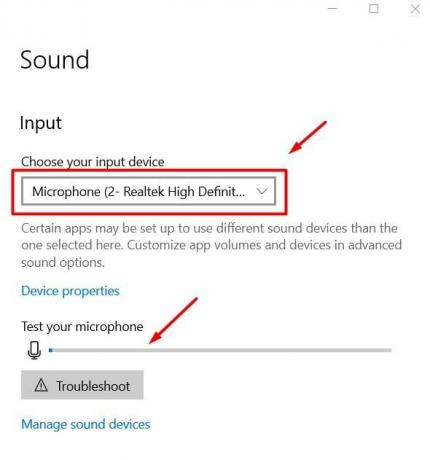
ابحث عن الميكروفون الافتراضي "وقم بتعيين القيم المطلوبة هناك.
في حالة عدم نجاح ذلك ، انقر فوق الزر استكشاف الأخطاء وإصلاحها واتبع التعليمات التي تظهر على الشاشة.
الحل 6: التحقق من الوصول إلى التطبيق:
قد لا تعرف هذا ، ولكنك تحتاج إلى توفير الوصول إلى خدمات مختلفة لتشغيل التطبيقات. على سبيل المثال ، لتشغيل أي تطبيق كاميرا ، فإنه يحتاج إلى إذن الكاميرا. لذلك في حالة عدم منحك إذن الميكروفون لتطبيقات معينة ، فقد لا تعمل بشكل صحيح. ونتيجة لذلك ، قد تعتقد أن مقبس الصوت لم يعد يعمل على الكمبيوتر المحمول الخاص بك.
خطوات التحقق من الوصول إلى تطبيق الميكروفون:
افتح إعدادات Windows وانتقل إلى Bluetooth والأجهزة الأخرى> خيار إعدادات الصوت.
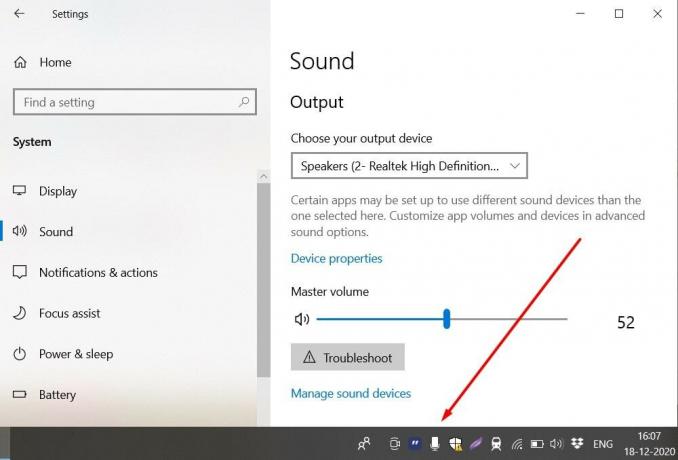
بمجرد فتح لوحة الإعداد هذه ، ستظهر أيقونة ميكروفون جديدة على شريط مهام Windows في الزاوية اليمنى السفلية من الشاشة. انقر فوق هذا الرمز.

في هذه اللوحة ، يمكنك منح الإذن للتطبيقات لاستخدام الميكروفون. قم بتعيين الإذن وفقًا لذلك ، وسيبدأ الميكروفون المرفق في العمل.
الحل 7: تحقق من حالة وحدة التخزين
في معظم السيناريوهات ، تكون إعدادات السماعة هي نفسها للميكروفون. هذا يعني أنه إذا قمت بكتم صوت مكبر الصوت ، فسيتم كتم صوت الميكروفون أيضًا. لذلك لن يستجيب أي جهاز متصل بمقبس الصوت في الكمبيوتر المحمول ولن يعمل بشكل صحيح سيجعلك هذا تعتقد أن مقبس الصوت لا يعمل ، ولكنه في الواقع يعمل ، لكن مستوى الصوت مضبوط على صفر.
خطوات التحقق من حالة وحدة التخزين:
قم بتوصيل جهازك بمقبس الصوت. بمجرد الاتصال بنجاح ، ستتمكن من رؤيته في علبة النوافذ في الزاوية اليمنى السفلية من الشاشة.
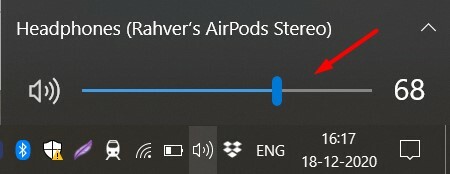
انقر فوقه ، وستتمكن من ضبط شريط تمرير مستوى الصوت وجعله بحد أقصى.
ملحوظة: في بعض سماعات الرأس الاحترافية ، يمكن للمستخدمين ضبط إعدادات الصوت للميكروفون ومكبر الصوت بشكل فردي. ولكن في معظم الحالات ، يكون مستوى الصوت هو نفسه بالنسبة للسماعة والميكروفون.
الحل 8: قم بإيقاف تشغيل تحسينات الصوت
تحسينات الصوت هي إعدادات خاصة للمحترفين للتحكم في الصوت أثناء مشاهدة الأفلام أو ممارسة الألعاب أو صنع موسيقى احترافية. تسمح هذه الإعدادات للمحترفين بالتحكم الكامل في أجهزتهم الطرفية المتصلة ، بما في ذلك الميكروفون أو مكبر الصوت.
خطوات إيقاف تشغيل تحسينات الصوت:
افتح إعدادات windows وانتقل إلى الصوت> لوحة التحكم في الصوت.

هنا ، حدد محيط الصوت / الميكروفون وافتح خصائصه.
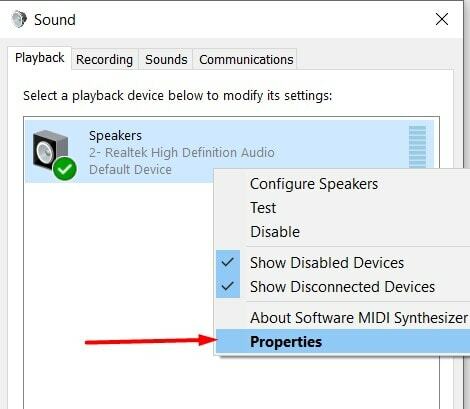
هنا قم بالتبديل إلى علامة تبويب التحسين وتعطيل جميع الميزات.

سيؤدي ذلك بالتأكيد إلى التخلص من مشكلة عدم عمل مقبس الصوت على الكمبيوتر المحمول. وإذا لم يكن الأمر كذلك ، فأنت بحاجة إلى التحقق من أجهزتك الصوتية.
الحل 9: فحص متقاطع لجهاز التشغيل الافتراضي
في بعض الحالات ، لا يتم تغيير الصوت الافتراضي لأجهزة الميكروفون عند توصيل الميكروفون المفضل لديك بمقبس الصوت. قد يخلق هذا ارتباكًا في ذهنك فيما إذا كان مقبس الصوت لا يعمل بشكل صحيح في الميكروفون به عيب مادي. لكن لا داعي للقلق ، فكل ما عليك فعله هو إجراء تدقيق وتعيين جهاز التشغيل الافتراضي على جهازك.
خطوات للتحقق من جهاز التشغيل الافتراضي:
فتح البحث هو والبحث عن "تشغيل" ، وسترى نتائج متعددة ، انقر فوق خيار "إغلاق جهاز الإدخال".

انقر هنا على قائمة خيارات الصوت المتقدمة.

اختر الآن جهاز الميكروفون الافتراضي من هذه القائمة للأجهزة الطرفية المتصلة.
الحل 10: قم بإلغاء تثبيت البرامج / البرامج الإعلانية غير الضرورية
قد تكون هناك بعض التطبيقات غير الضرورية أو تطبيقات البرامج الإعلانية على الكمبيوتر المحمول الخاص بك ، والتي قد تسبب لك هذه المشكلة. من الناحية النظرية ، يمكن لأي تطبيق الحصول على إذن من ميكروفون أو مكبر صوت والاحتفاظ به مما يجعله غير قابل للاستخدام للتطبيقات الأخرى. لذلك من الجيد التخلص من جميع التطبيقات غير الضرورية التي قد تكون موجودة على الكمبيوتر المحمول.
استنتاج
هذه بعض طرق العمل لإصلاحها عندما لا يعمل مقبس الصوت على جهاز كمبيوتر محمول. في معظم السيناريوهات ، ستؤدي إعادة تشغيل الجهاز وتحديث برنامج التشغيل البسيط إلى حل المشكلة ، ولكن يمكنك تجربة طرق أخرى أيضًا. وفي حالة عدم عمل كل منهم ، فقم بفحص جهازك من خلال مركز خدمة معتمد ، حيث قد يكون هناك عطل في الجهاز أيضًا.
اختيار المحرر:
- كيفية إصلاح خدمات الصوت التي لا تستجيب على نظام التشغيل Windows 10
- إصلاح ShadowPlay لا يسجل الصوت
- الإصلاح: اختفاء مؤشر الماوس في Google Chrome
- هل Agent.exe آمن؟ كيفية إزالته من جهاز الكمبيوتر الخاص بي؟
- تحسين جودة الصوت على هاتف Android الخاص بك


![كيفية تثبيت Stock ROM على Texet TM-5073 [ملف البرنامج الثابت]](/f/6347076a78b5b374c7e272bc375f8425.jpg?width=288&height=384)
